Excel中经常需要使用到自动求和公式,自动求和具体该如何操作呢?接下来小编举例简单的例子告诉大家excel设置自动求和公式的方法。excel设置自动求和公式的方法设置自动求和公式步骤1:将鼠标放在要求和数据区域的紧挨着的下面一个单元格,如下图的D10单元格,然后点击【开始】-【自动求和】按钮就可以自动求D......
如何利用Excel的 OFFSET函数 调整引用
Excel函数
2021-11-17 12:17:40
OFFSET函数的功能是以指定的引用为参照系,通过给定偏移量得到新的引用。返回的引用可以为一个单元格或单元格区域,并可以指定返回的行数或列数。其语法如下:
OFFSET(reference,rows,cols,height,width)
其中,reference参数作为偏移量参照系的引用区域。rows参数为相对于偏移量参照系的左上角单元格,上(下)偏移的行数。cols参数为相对于偏移量参照系的左上角单元格,左(右)偏移的列数。height参数为高度,即所要返回的引用区域的行数,必须为正数。width参数为宽度,即所要返回的引用区域的列数,必须为正数。下面通过实例详细讲解该函数的使用方法与技巧。
打开“OFFSET函数.xlsx”工作簿,切换至“Sheet1”工作表,本例中的原始数据如图16-32所示。要求根据工作表中的数据内容,以指定的引用为参照系,通过给定偏移量得到新的引用。具体操作步骤如下。
STEP01:选中A2单元格,在编辑栏中输入公式“=OFFSET(B2,2,3,1,1)”,用于显示E4单元格中的值,输入完成后按“Enter”键返回计算结果,如图16-33所示。
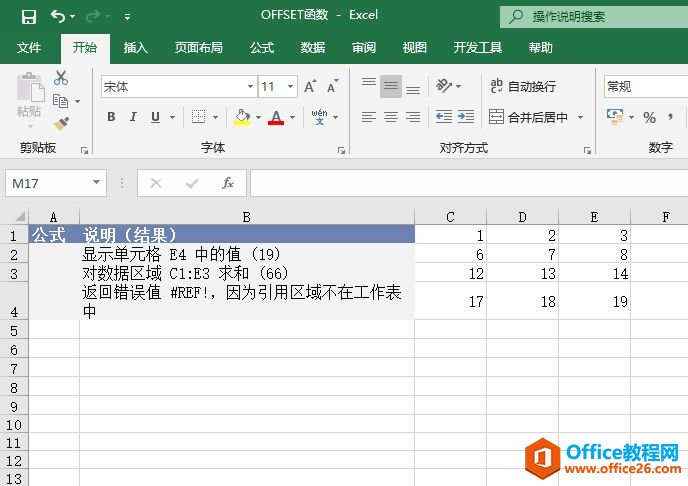
图16-32 原始数据
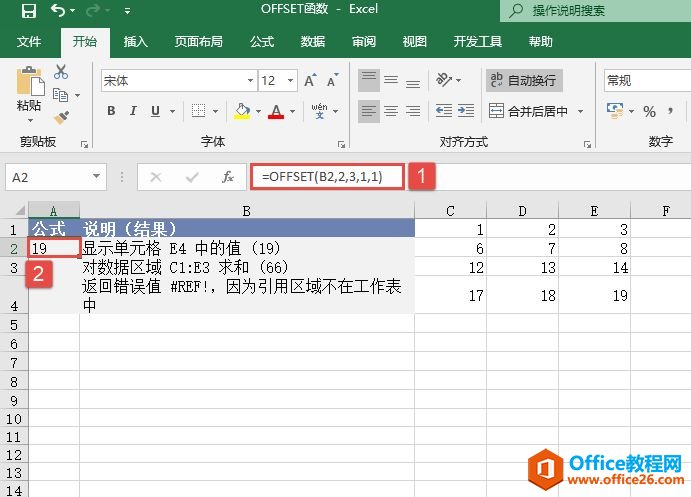
图16-33 A2单元格返回结果
STEP02:选中A3单元格,在编辑栏中输入公式“=SUM(OFFSET(C3:E5,-2,0,3,3))”,用于对C1:E3数据区域进行求和,输入完成后按“Enter”键返回计算结果,如图16-34所示。
STEP03:选中A4单元格,在编辑栏中输入公式“=OFFSET(C3:E5,0,-3,3,3)”,输入完成后按“Enter”键返回计算结果,因为引用区域不在工作表中,工作表中会显示计算结果为错误值“#REF!”,如图16-35所示。
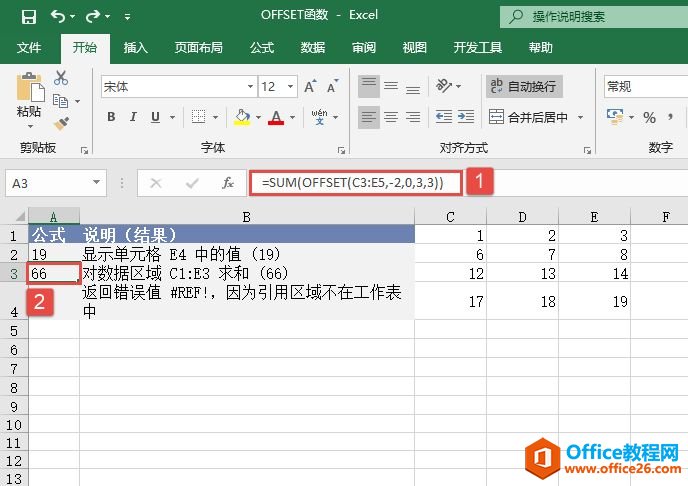
图16-34 A3单元格返回结果
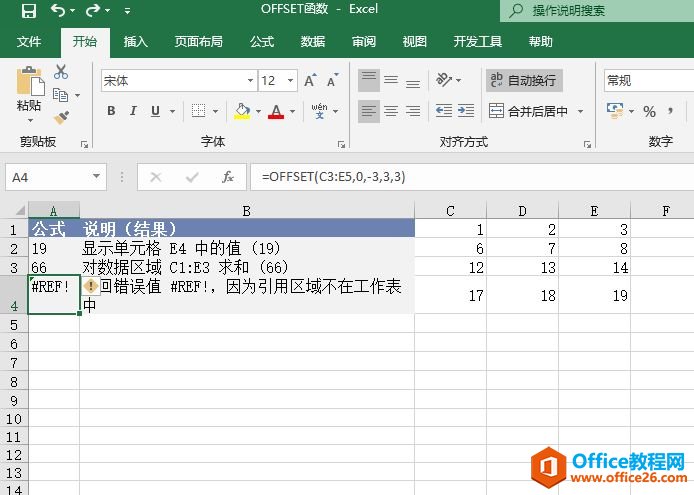
图16-35 A4单元格返回结果
相关文章
